PropertyManager Pole řízené křivkou
PropertyManager Pole řízené křivkou se zobrazí, když vytváříte nové pole řízené křivkou ve skice nebo upravujete stávající pole řízené křivkou.
Tento PropertyManager ovládá následující vlastnosti:
Směr 1
Směr pole. Vyberte křivku, hranu či entitu skici nebo ve FeatureManager vyberte skicu, kterou chcete použít jako trasu k vytvoření pole. V případě potřeby změňte směr pole klepnutím na položku Obrátit směr  . V níže uvedené ukázce je horní hrana modelu použita jako Směr pole pro Směr č.1.
. V níže uvedené ukázce je horní hrana modelu použita jako Směr pole pro Směr č.1.
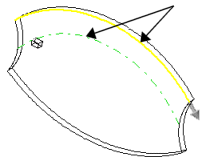
Počet instancí  . Nastavte hodnotu pro počet instancí prvku zárodku v poli.
. Nastavte hodnotu pro počet instancí prvku zárodku v poli.
Stejná odsazení. Nastaví stejné vzdálenosti mezi instancemi pole. Rozestupy mezi instancemi závisí na křivce vybrané pro Směr pole a na použité Metodě křivky.
|

|

|
|
Políčko Stejné odstupy není zaškrtnuté |
Políčko Stejné odstupy je zaškrtnuté |
Odstupy  (dostupné, není-li zaškrtnuto políčko Stejné odstupy). Nastavte hodnotu pro vzdálenost mezi instancemi pole podél křivky. Vzdálenost mezi křivkou nebo Vybraným prvkem je měřena kolmo ke křivce.
(dostupné, není-li zaškrtnuto políčko Stejné odstupy). Nastavte hodnotu pro vzdálenost mezi instancemi pole podél křivky. Vzdálenost mezi křivkou nebo Vybraným prvkem je měřena kolmo ke křivce.
Metoda křivky. Určuje směr pole posunem křivky vybrané pro Směr pole. Vyberte jednu z následujících možností:
Posunout křivku. Vzdálenosti delta X a delta Y od počátku vybrané křivky k prvku zárodku jsou zachovány pro každou instanci.
Odsunout křivku. Normální vzdálenost od počátku vybrané křivky k prvku zárodku jsou zachovány pro každou instanci.
Metoda zarovnání: Vyberte jednu z následujících možností:
 výběrů Metody křivky a Metody zarovnání.
výběrů Metody křivky a Metody zarovnání.
Směr 2
Vyberte pro vytvoření pole v druhém směru.
 Zaškrtnete-li políčko Směr č. 2 bez výběru elementu nebo hrany skici pro Směr pole v Směru č.2, vytvoří se implicitní pole na základě vašich výběrů pro Směr pole v Směru č.1.
Zaškrtnete-li políčko Směr č. 2 bez výběru elementu nebo hrany skici pro Směr pole v Směru č.2, vytvoří se implicitní pole na základě vašich výběrů pro Směr pole v Směru č.1.
Směr pole. Vyberte křivku, hranu či entitu skici nebo ve FeatureManager vyberte skicu, kterou chcete použít jako trasu pro druhý směr pole. V případě potřeby změňte směr pole klepnutím na položku Obrátit směr  . V níže uvedené ukázce je postranní hrana modelu použita jako Směr pole pro Směr č.2.
. V níže uvedené ukázce je postranní hrana modelu použita jako Směr pole pro Směr č.2.
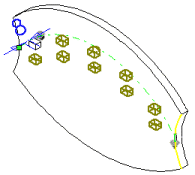
Počet instancí  . Nastavte hodnotu pro počet instancí prvku zárodku v poli.
. Nastavte hodnotu pro počet instancí prvku zárodku v poli.
Stejná odsazení. Nastaví stejné vzdálenosti mezi instancemi pole. Rozestupy mezi instancemi závisí na křivce vybrané pro Směr pole a na použité Metodě křivky ve Směru č.1.
Odstupy  (dostupné, není-li zaškrtnuto políčko Stejné odstupy). Nastavte hodnotu pro vzdálenost mezi instancemi pole.
(dostupné, není-li zaškrtnuto políčko Stejné odstupy). Nastavte hodnotu pro vzdálenost mezi instancemi pole.
Jen zdrojový prvek pole. Opakuje jen pole zárodku, které vytvoří pole křivky pod Směrem č.2, aniž by se opakovalo pole řízené křivkou vytvořené pod Směrem č.1.

Vybrané prvky
 Obsahuje-li prvek k tvorbě pole zaoblení nebo další doplňky, použijte k vybrání těchto prvků strom FeatureManager.
Obsahuje-li prvek k tvorbě pole zaoblení nebo další doplňky, použijte k vybrání těchto prvků strom FeatureManager.
Vybrané plochy
Plochy pro pole  . Chcete-li vytvořit pole, vyberte všechny plochy, z nichž se prvek skládá v grafické ploše. Jde o vhodnou funkci u modelů, které importují jen plochy tvořící prvek, nikoli prvek jako takový.
. Chcete-li vytvořit pole, vyberte všechny plochy, z nichž se prvek skládá v grafické ploše. Jde o vhodnou funkci u modelů, které importují jen plochy tvořící prvek, nikoli prvek jako takový.
 Při použití možnosti Vybrané plochy musí pole zůstat v rámci stejné plochy či hranice. Pole nesmí tyto . Například řez napříč celou plochou nebo různými úrovněmi (jako je např. zvýšená hrana) by vytvořil hranici a oddělil plochy, čímž by poli zamezil v rozmnožení.
Při použití možnosti Vybrané plochy musí pole zůstat v rámci stejné plochy či hranice. Pole nesmí tyto . Například řez napříč celou plochou nebo různými úrovněmi (jako je např. zvýšená hrana) by vytvořil hranici a oddělil plochy, čímž by poli zamezil v rozmnožení.
Vybraná těla
Vynechané instance
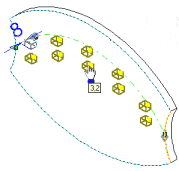
Ukazatel nad každou instancí pole změní tvar na  . Klepnutím vyberte některou z instancí pole. Zobrazí se souřadnice vybrané instance pole. Chcete-li některou z instancí pole obnovit, znovu ji vyberte, nebo odpovídající instanci pole odstraňte z okna Případy pro vynechání.
. Klepnutím vyberte některou z instancí pole. Zobrazí se souřadnice vybrané instance pole. Chcete-li některou z instancí pole obnovit, znovu ji vyberte, nebo odpovídající instanci pole odstraňte z okna Případy pro vynechání.
 Při vytváření pole těl nesmíte přeskočit instance.
Při vytváření pole těl nesmíte přeskočit instance.
Rozsah prvku
Použijte prvky na jeden či více vícetělových dílů výběrem položky Geometrie pod položkou Možnosti, Rozsah prvku k určení těl, která mají dané prvky obsahovat.
 Před přidáním prvků musíte vytvořit model, do kterého chcete tyto prvky pro vícetělové díly přidat.
Před přidáním prvků musíte vytvořit model, do kterého chcete tyto prvky pro vícetělové díly přidat.
Všechna těla: Použije prvek na všechna těla při každé obnově prvků. Přidáte-li do modelu nová těla, která prvek protne, jsou nová těla také znovu generována, aby tyto prvky zahrnovala.
Vybraná těla: Použije prvky na vybraných tělech. Přidáte-li do modelu nová těla, která prvky protnou, musíte tato těla vybrat pomocí funkce Upravit prvek, upravit prvky pole a tato těla přidat do seznamu vybraných těl. Pokud nová těla na seznam vybraných nepřidáte, zůstanou nedotčena.
Automatický výběr. (K dispozici, pokud klepnete na Vybraná těla). Při prvním vytvoření modelu s vícetělovými díly prvky automaticky zpracují všechny příslušné protnuté díly. Automatický výběr je rychlejší než Všechna těla, protože zpracovává jen těla ve vstupním seznamu a negeneruje celý model znovu. Klepnete-li na položku Vybraná těla a zrušíte zaškrtnutí políčka Automatický výběr, musíte v grafické ploše vybrat těla, která chcete zahrnout.
Ovlivněná těla  (K dispozici, když odstraníte zaškrtnutí Automatický výběr). V grafické ploše vyberte těla, která mají být ovlivněna.
(K dispozici, když odstraníte zaškrtnutí Automatický výběr). V grafické ploše vyberte těla, která mají být ovlivněna.
Možnosti
Odlišit skicu. Umožní změny kót pole při opakování.
Geometrie. Vytvoří pole pomocí přesné kopie zdrojového prvku. Jednotlivé instance zdrojového prvku nejsou vyřešeny, ukončení a výpočty jsou ignorovány. Možnost Geometrické pole urychluje vytváření a nové generování pole.
 Nelze vytvářet geometrii prvků, které mají plochy sloučené se zbytkem dílu.
Nelze vytvářet geometrii prvků, které mají plochy sloučené se zbytkem dílu.